V priebehu rokov sa program Excel stal popredným svetovým tabuľkovým procesorom. Mnoho ľudí a organizácií uprednostňuje prácu s ním kvôli jeho jednoduchosti a schopnosti zahrnúť funkcie a vzorce. Tento článok sa zameriava na to, ako vyriešiť chybu „Excel nemôže otvoriť súbor“.
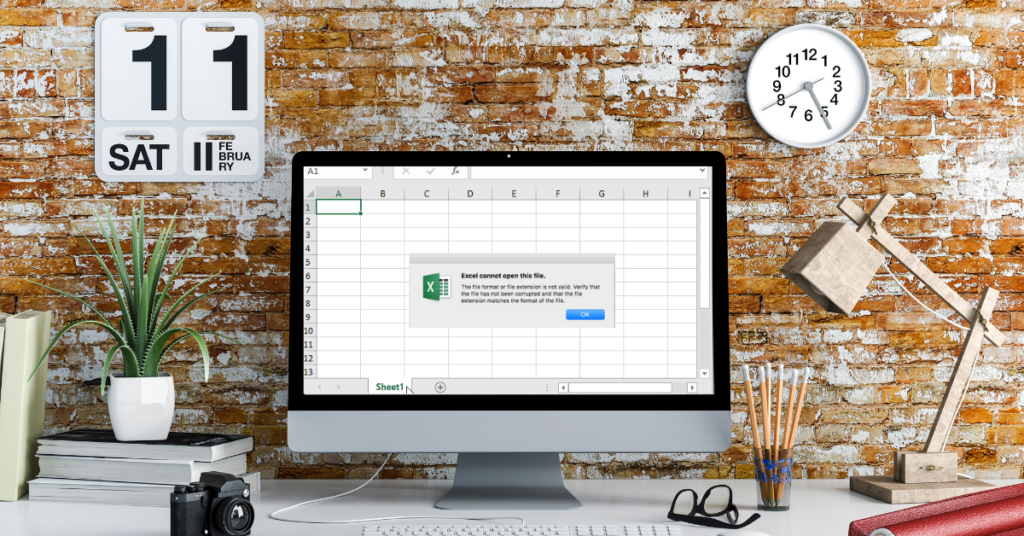
John pracoval pre zamestnávateľa na zošite v programe Excel dva týždne. Jedného rána dvakrát klikol na súbor, aby ho otvoril, a objavila sa chybová správa, že program Excel nemôže otvoriť súbor alebo je súbor neplatný. Čo sa mohlo pokaziť?
Toto je bežný problém a mohol byť spôsobený jednou z dvoch vecí:
- Poškodenie súboru programu Excel.
- Chyby v programe Excel.
Ak to bola chyba v programe Excel, môže sa pri zobrazovaní chybovej správy pri pokuse o otvorenie súboru zobraziť prázdna biela obrazovka. Údajne sa tak stalo pri pokuse o otvorenie súborov XLA / HTML v programe Excel pomocou prípony .xls.
Ak chcete v programe Excel obísť niektoré chyby (zabudované aj náhodné úpravy), ktoré môžu spôsobiť chybu, mali by ste vyskúšať nasledujúce kroky:
Zmeňte možnosť Ignorovať DDE
Postupujte nasledovne:
- Otvorte program Excel.
- Kliknite na rezeň (V novom zošite)
- vybrať možnosti.
- On pokročilý, choďte na všeobecný tab.
- Zrušte začiarknutie políčka na Ignorujte aplikácie, ktoré používajú dynamickú výmenu údajov.
- kliknite Ok.
Zakázať doplnky
Nesprávne nainštalované alebo vytvorené doplnky môžu byť tiež príčinou chyby „Excel nemôže otvoriť súbor“. O doplnkoch programu Excel aj doplnkoch COM sa uvádza, že interferujú s operáciami programu Excel. Aby ste identifikovali problematický doplnok, musíte ich postupne vypínať, až kým ich nezúžite na jeden.
- Start Excel.
- Kliknite na rezeň.
- vybrať možnosti.
- Kliknite na doplnky.
- Vybrať spravovať rozbaľovacej ponuky (v dolnej časti obrazovky).
- Vyberte COM doplnky.
- Kliknite na Choď.
- Vyberte jeden z doplnkov v zozname a odstráňte ho. Mali by ste začať s most nedávny doplnok.
- Skúste súbor otvoriť.
Ak sa súbor neotvorí, opakujte postup s každým zo zvyšných doplnkov, kým neizolujete zdroj chyby.
Oprava úradu
Problém niekedy presahuje rámec programu Excel a týka sa celého softvéru balíka Office. Ak chcete vyskúšať a opraviť balík Office, postupujte takto:
- Otvorte ovládací panel.
- Kliknite na relácie potom vyberte odinštalovať programy.
- Prejdite a kliknite na Microsoft Office v zozname programov.
- kliknite zmena.
- vybrať Oprava online, Potom sa oprava.
- Reštartujte systém.
Obnovujú sa asociácie súborov
Ďalším spôsobom, ako chybu opraviť, je obnovenie asociácií súborov programu Excel.
- Otvorený ovládací panel.
- Kliknite na relácie.
- vybrať predvolené programy.
- Kliknite na Nastavte predvolené programy.
- Zobrazí sa zoznam programov, zvoľte vynikať.
- Kliknite na Vyberte predvolené nastavenie pre tento program.
- Zobrazí sa zoznam asociácií programu Excel, vybrať všetko.
- kliknite uložiť, Potom sa OK.
Opravte súbor programu Excel
Ak vám vyššie uvedené metódy nepomohli otvoriť súbor, znamená to jednoducho, že je súbor poškodený alebo poškodený. To však nie je dôvod na poplach. S DataNumen Excel Repair, môžete súbor programu Excel opraviť a otvoriť.

Excel nemoze otvorit datoteku koja im ma makroe!
1